このチュートリアルでは、Preacherシリーズのスタイルに触発された印象的なカラー・ルックをモチーフに与える方法を紹介します。Adobe Photoshopといくつかのクリエイティブなテクニック、特にクリッピングマスクとカラー・ルックの調整を駆使して、効果的なグラデーションを作成し、画像を光らせる方法を学びます。カラー・ルックの適用は、あなたの写真撮影を向上させるだけでなく、創造的に自分自身のアイデアを実現することも可能にします。
主なポイント:
- カラー・ルックの適用は、グラデーションレイヤーとクリッピングマスクによって大幅に改善できます。
- ハイライト、中間トーン、シャドウでのカラー割り当ての制御により、個人的で独自の結果を得ることができます。
- Photoshopでのノンデストラクティブな作業方法により、いつでも変更を元に戻すことができます。
ステップ・バイ・ステップガイド
まず、Photoshopでモチーフを開きます。印象的なカラールックを施したい画像を選択します。私たちの例では、メインモチーフとその輪郭に焦点を当てます。Preacherに触発された画像は、これに適しています。
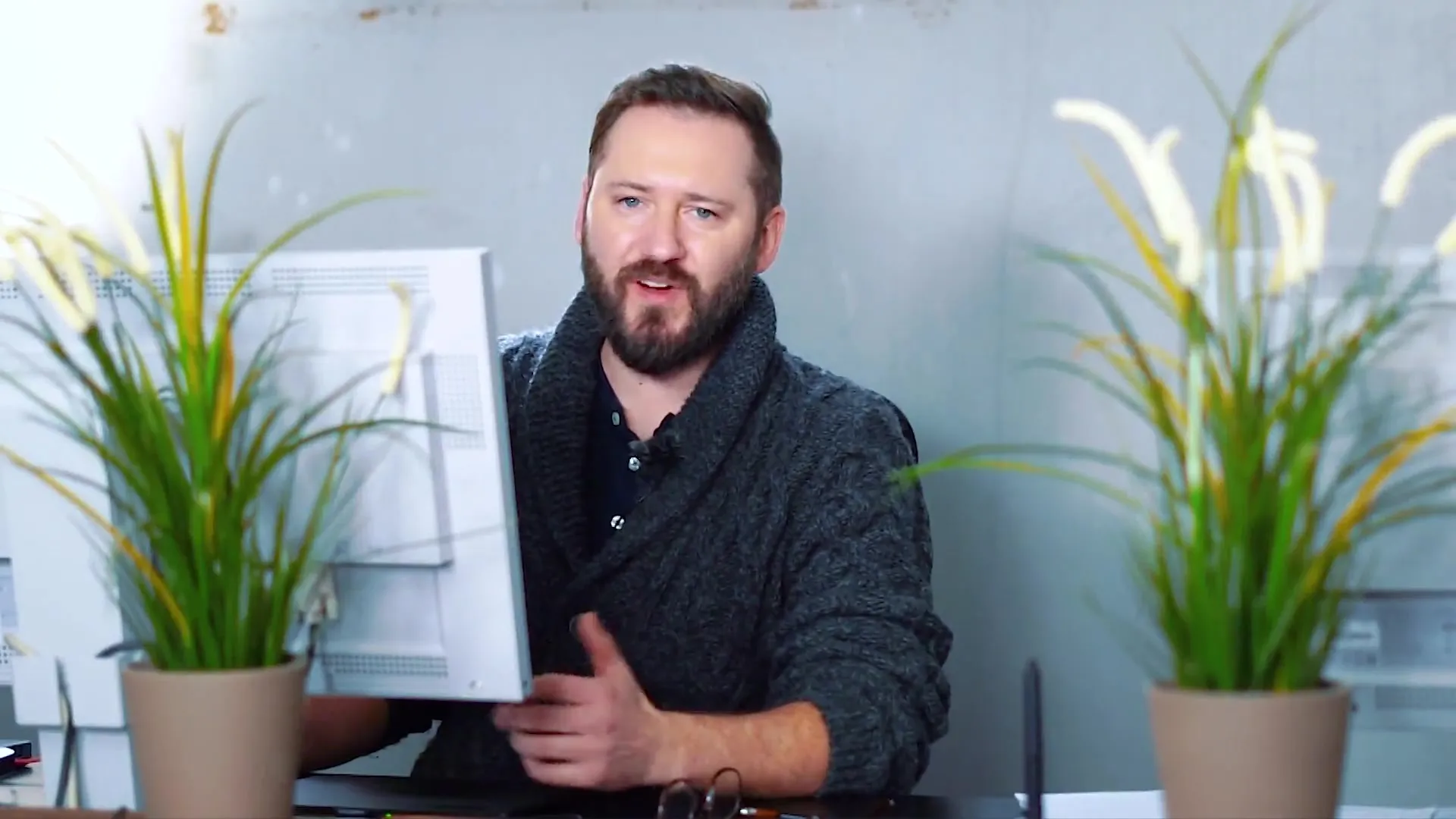
まず、クリッピングマスクを作成して、カラー・ルックを望む領域にのみ適用します。迅速な方法は、青い塗りつぶしレイヤーを作成し、モードを「カラー」に変更することです。これにより、最初の印象を得ることができますが、結果はしばしば単調に見えることが多いです。
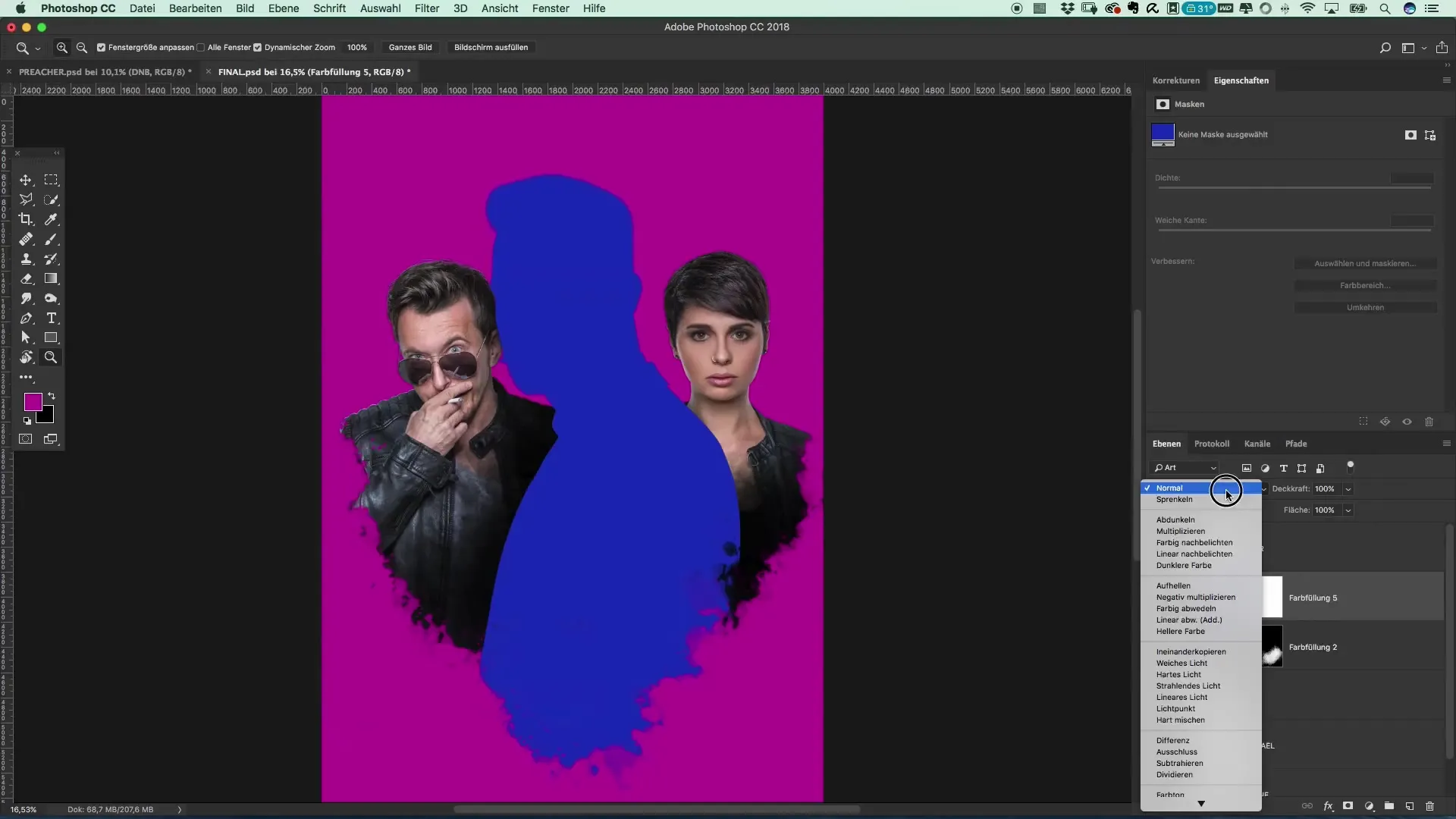
画像をより生き生きとさせるために、「グラデーションマップ」調整レイヤーを使用します。これにより、シャドウ、中間トーン、ハイライトでの色の制御がより的確になります。グラデーションマップをクリックし、クリッピングマスクを作成し、調和のとれたカラーパレットを選択します。さまざまなプリセットを試して、希望する結果を見つけましょう。
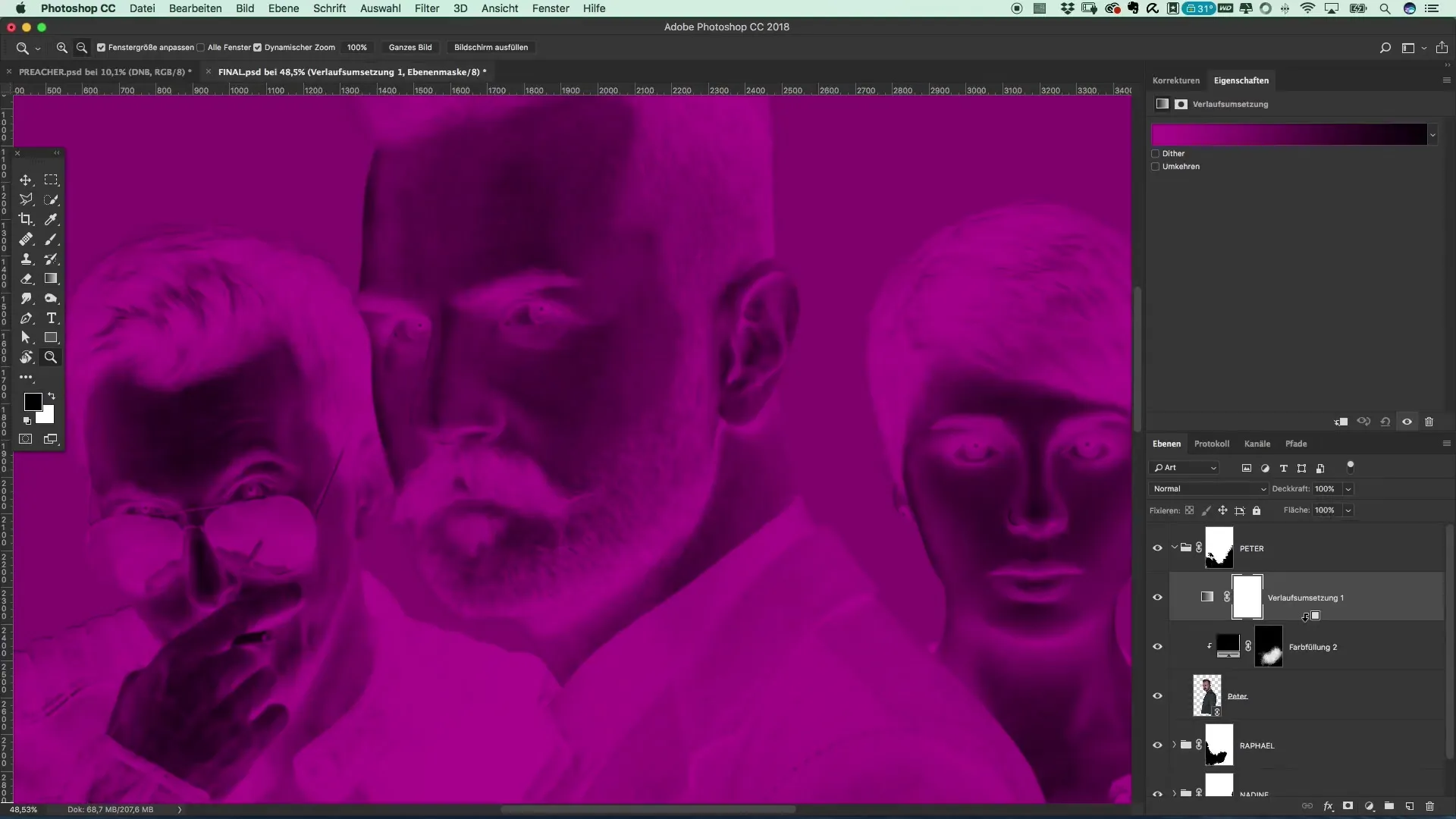
グラデーションマップをクリックすると、多くのプリセットが表示され、役立てることができます。ここで、好みに合わせて色を調整したり、独自のグラデーションを作成したりできます。たとえば、シャドウに強い暗い色合いを、ハイライトに明るい色を選択します。
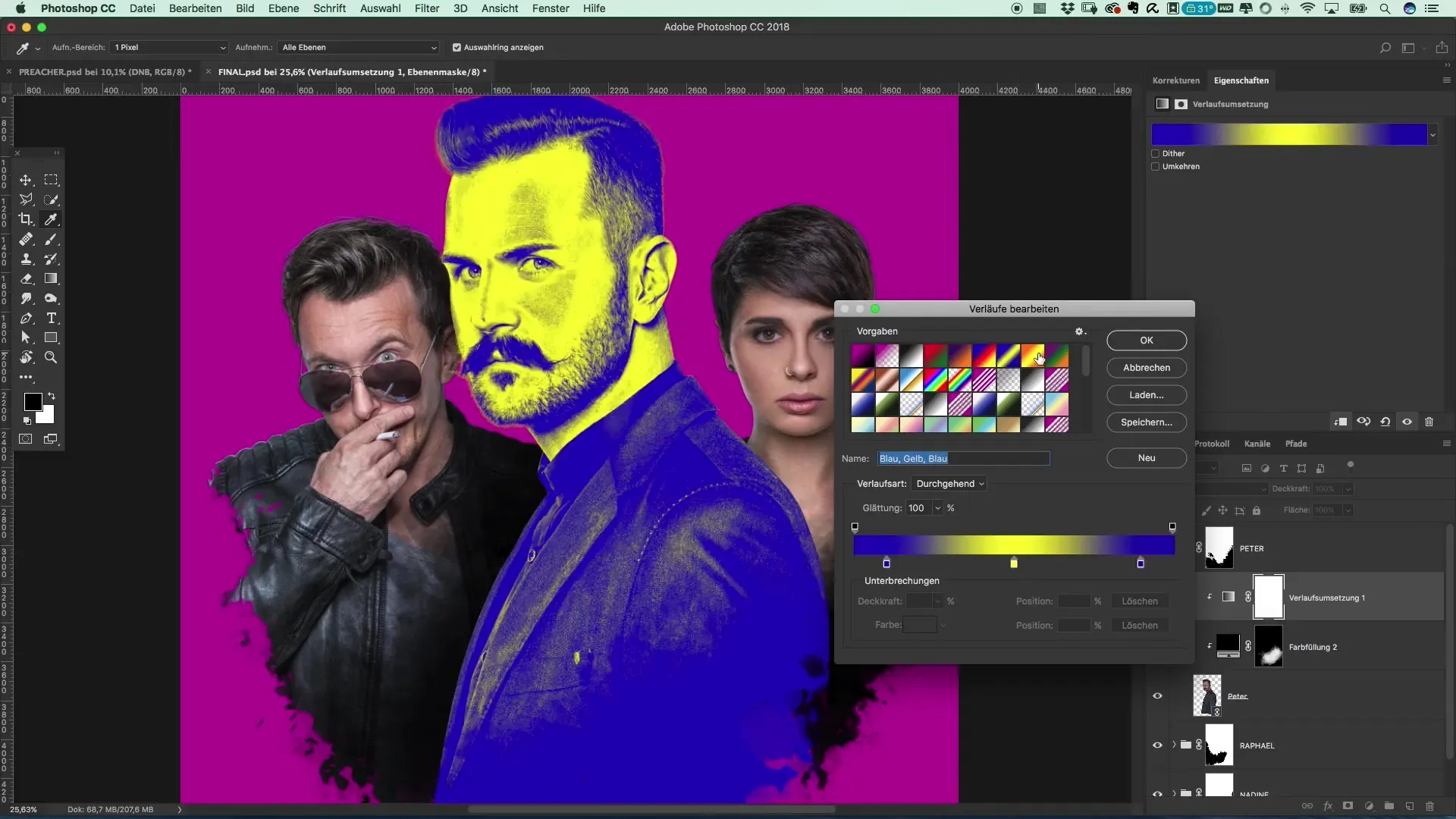
画像のコントロールをさらに高めるために、さまざまなトーンレンジの各色値を調整できます。明るい青をハイライトに、暗い赤系統をシャドウに使用するなど、色と色の調和に注意して、魅力的な全体像を作成してください。
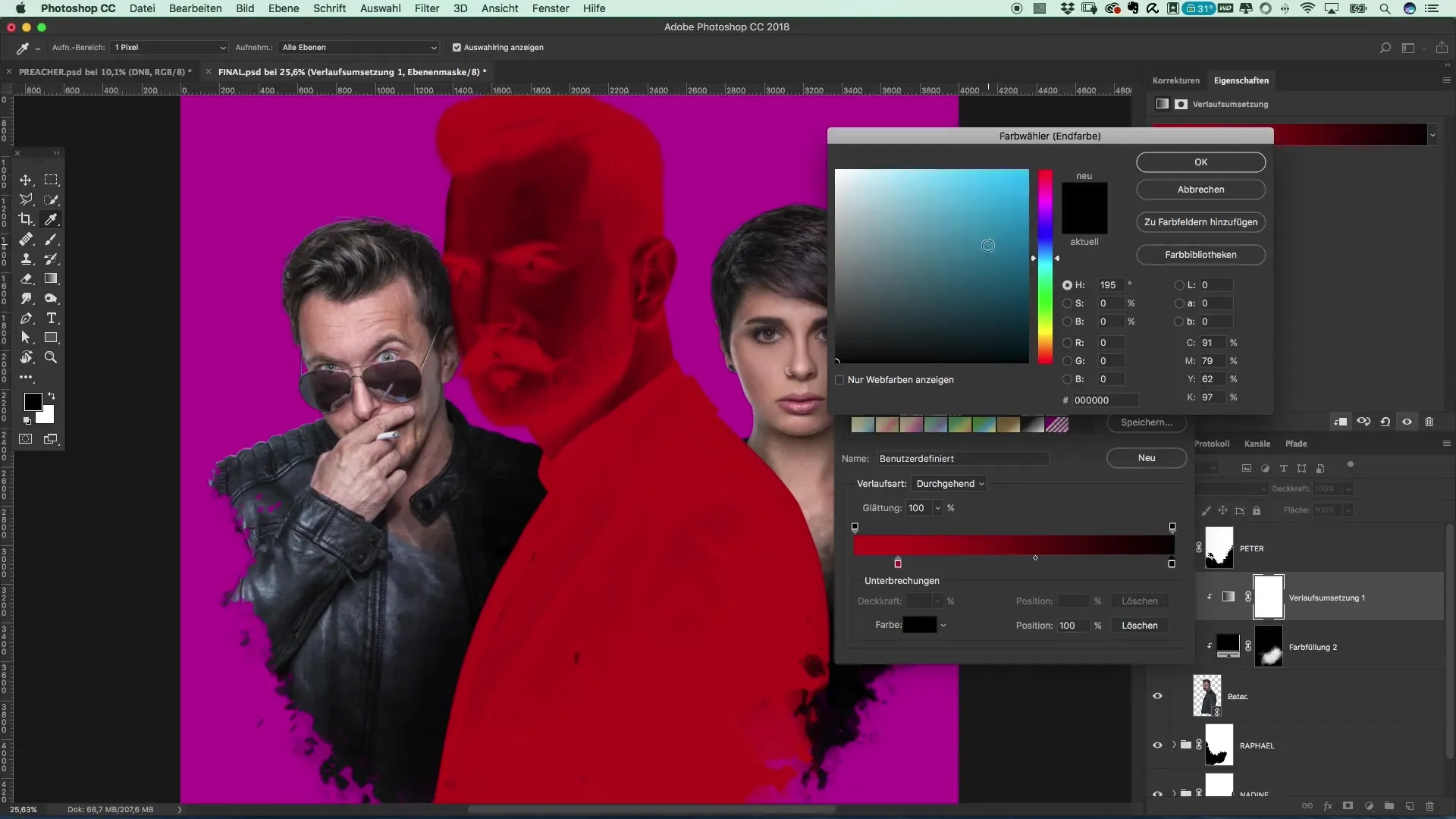
カラー値を調整したら、これらの設定を別のモチーフに適用しましょう。これまでのグラデーションマップをコピーして次の画像に貼り付け、新しいクリッピングマスクを作成します。モデルによって結果が変わることがあるため、追加の調整が必要な場合があります。
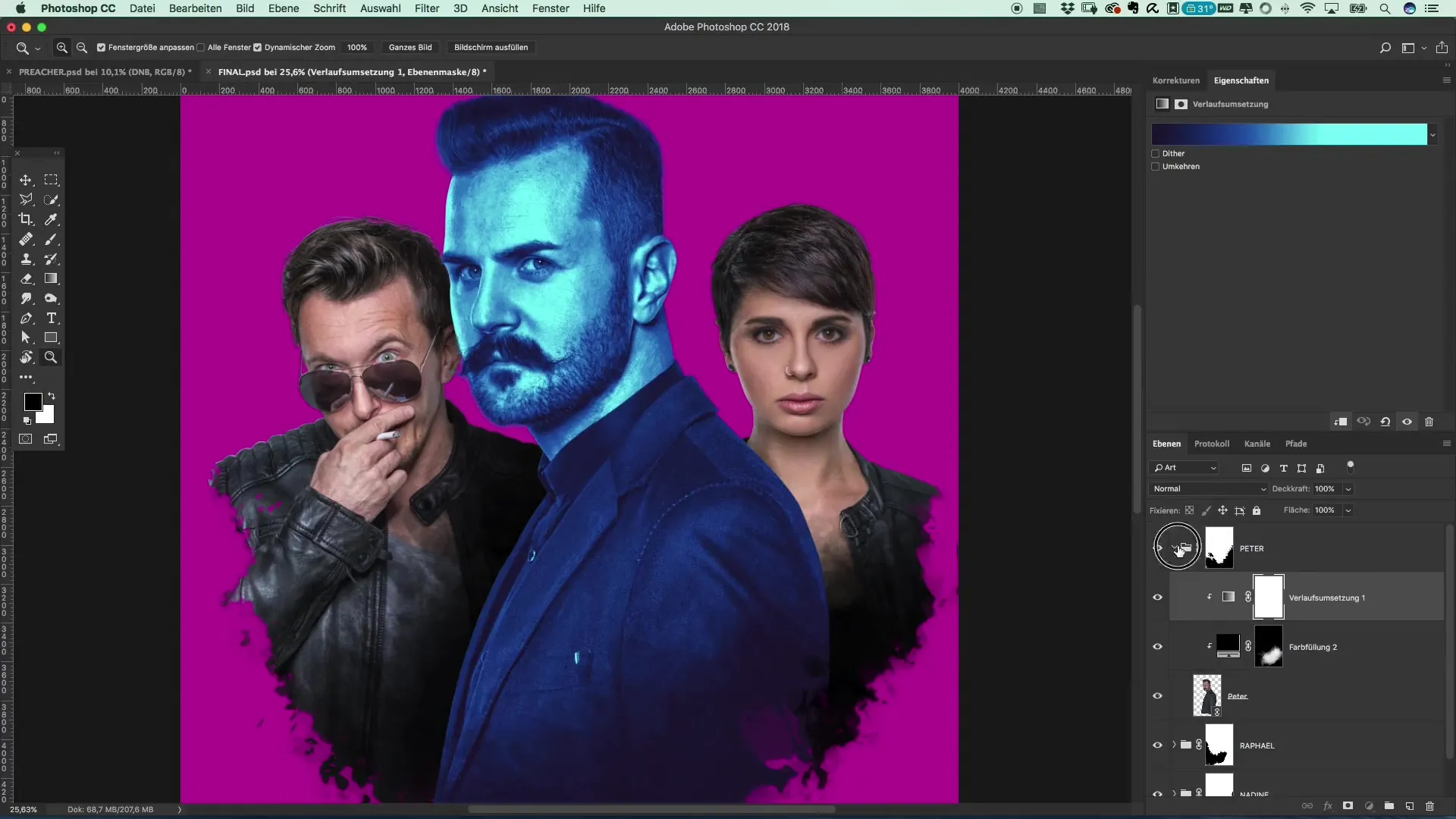
次に、それぞれの領域の明るさを改善することをお勧めします。ハイライトを最適化する必要があるか、暗い領域をより強く色付けする必要があるかを考えて、画像に深みを加えるべきです。
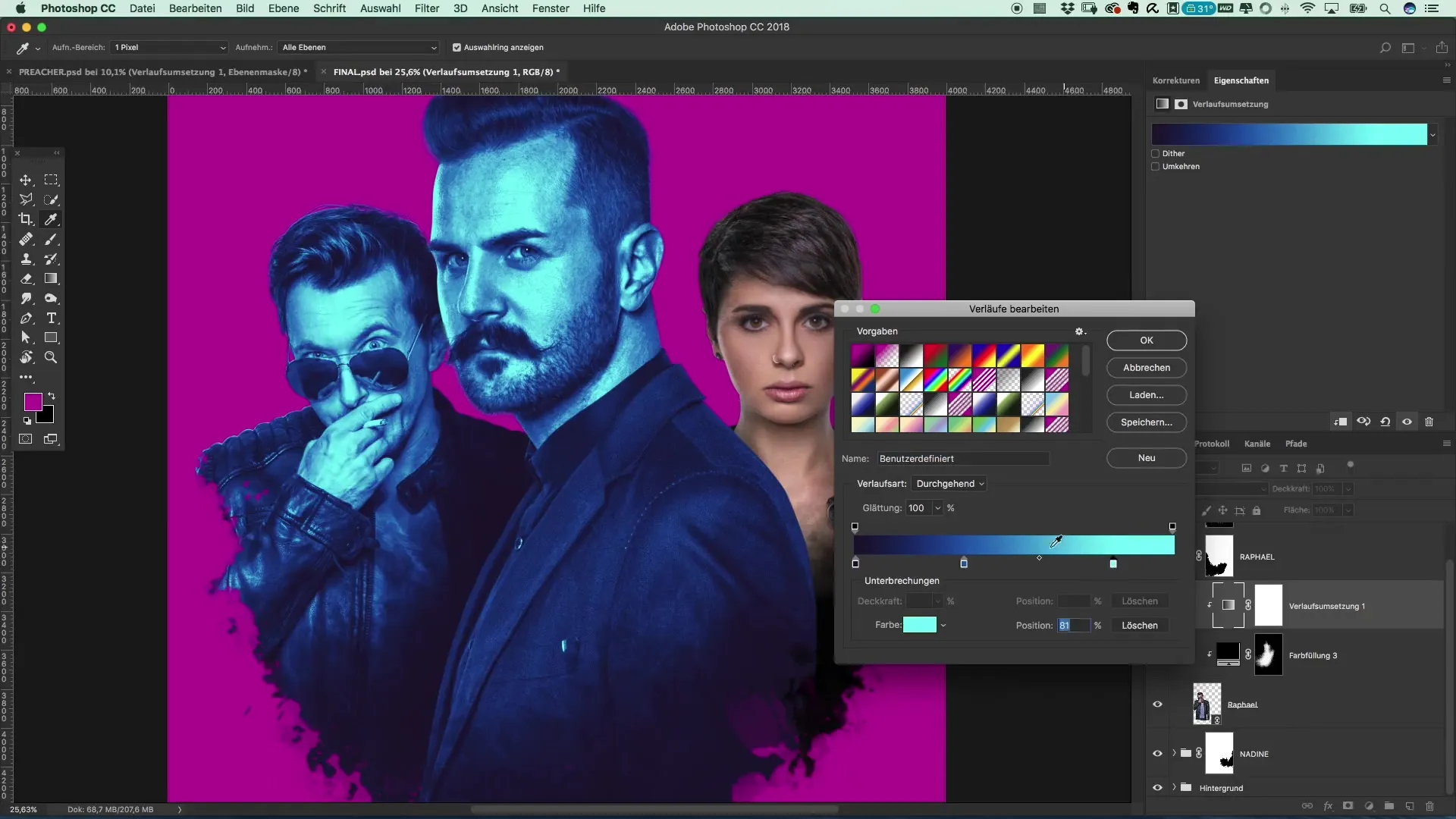
画像の細部にも注意を払いましょう。ハイライトをチェックし、必要に応じてさまざまな領域の色分布を最適化して、画像にさらなる緊張感とキャラクターを与えます。
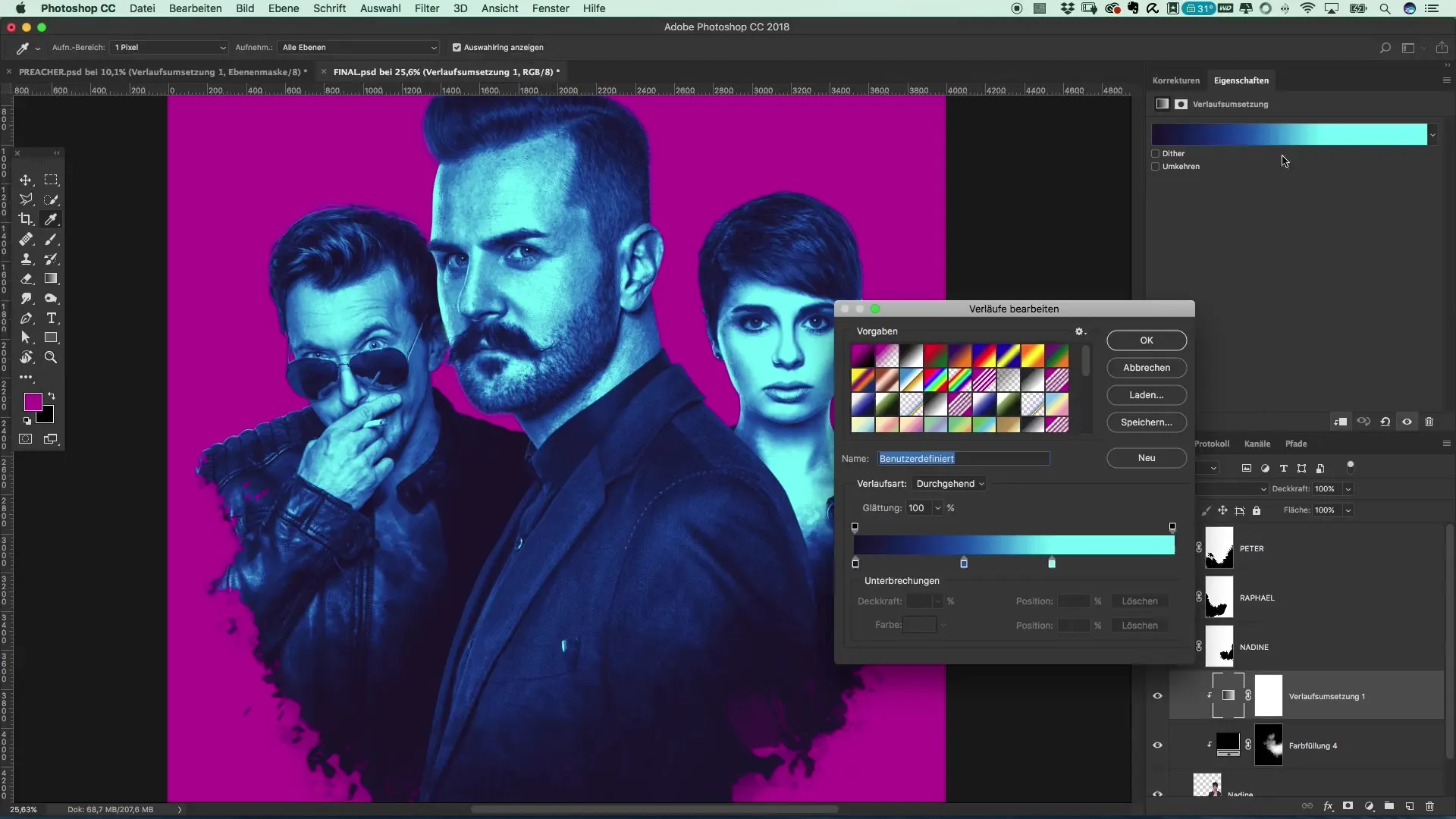
全体として結果に満足するなら、プロジェクトを保存してください。自分の作業を確認し、カラールックが良好に機能し、望んでいた印象を与えていることを確認します。最後の作業を振り返り、必要に応じて最適化します。
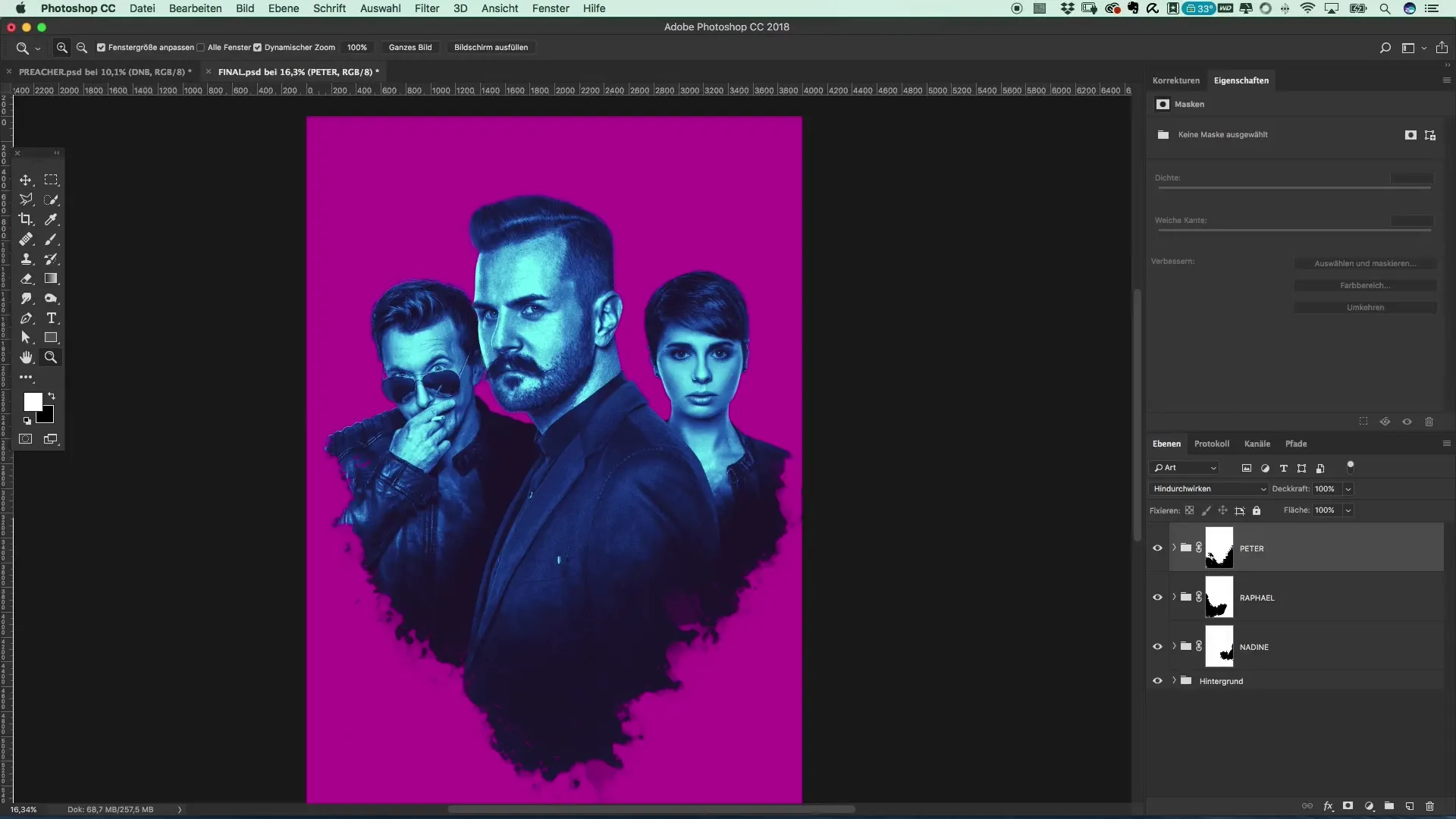
まとめ - Preacherのスタイルで映画ポスターを作成する:カラー設計に関する包括的なチュートリアル
Preacherのスタイルでカラールックを作成するには、一定の実験精神と創造性が必要です。Photoshopで正しい技術とツールを使えば、あなたの画像を新しいレベルに引き上げる印象的な結果を得ることができます。
よくある質問
Photoshopでクリッピングマスクを使用するには?クリッピングマスクを使用すると、調整レイヤーを下にあるレイヤーのみに適用できます。編集したいレイヤーの上に調整レイヤーを配置します。
グラデーションマップとは何ですか?グラデーションマップは、滑らかな色のグラデーションを生成し、画像の色を正確に調整するための調整レイヤーです。
異なる画像にカラー・ルックを使用できますか?はい、もちろん!同じカラー・ルックの設定を異なる画像に適用し、必要に応じて調整できます。


